OpenCV是一个基于BSD许可(开源)发行的跨平台计算机视觉库,支持的运行环境也是非常的多,这篇文章主要讲的是Android环境集成OpenCV(IDE是Android Studio,我想Eclipse应该可以抛弃了哈~)。
当然,通过本文所讲集成OpenCV之后,SIFT/SURF/FREAK等算法是不可以用的,这是因为OpenCV3之后,OpenCV将其转移到了opencv_contrib部分,需要我们将opencv_contrib编译进入之后再进行集成,这个在之后的文章里在说(这个还是两个月前搞的,部分情节可能记得不是很清楚,欢迎大神指出)。
首先要做好的是准备工作:
Android Studio:安装教程网上有很多
OpenCV for Android:https://opencv.org/releases.html
Opencv for Android库下载解压之后得到:

文档结构说明:
- apk目录里面放的是OpenCV Manager的安装文件,是不同CPU版本要选择不同apk安装文件,这种方式调用OpenCV需要用户自己安装OpenCV Manager,带来的用户体验很差,我们希望App自身能够默认安装OpenCV Manager,这篇文章将会告诉你如何做;
- doc目录里面放的是相关文档与OpenCV的LOGO;
- samples目录里面放的是OpenCV4Android的演示代码,大家可以参考一下;
-
sdk目录里面放的就是我们需要集成到Android Studio中的项目上去的东西,很重要。
接下来就是正式的集成了集成步骤了:
在Android Studio中创建一个Androd项目,进入项目之后,选择:File->New->Import Module
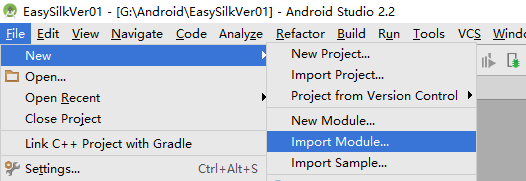
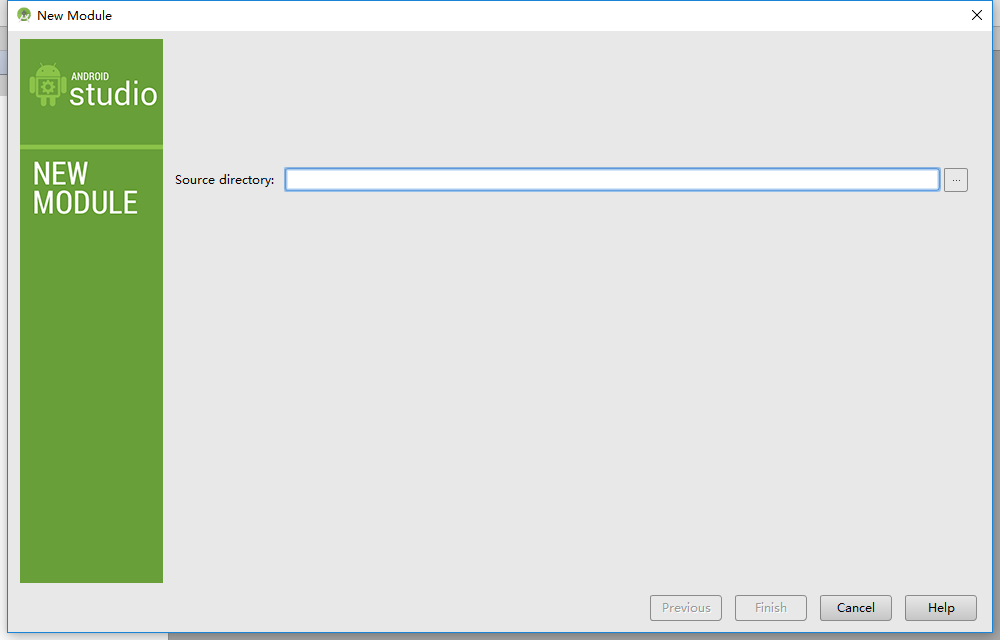
选择刚刚解压得到的OpenCV库路径下sdk->java,得到结果如下(显示感叹号的原因是因为我已经导入过了):

一次点击下一步,导入成功后,可以看见:

然后需要添加依赖,点击File->Project Structure,点击Module下App,选择Dependencies:
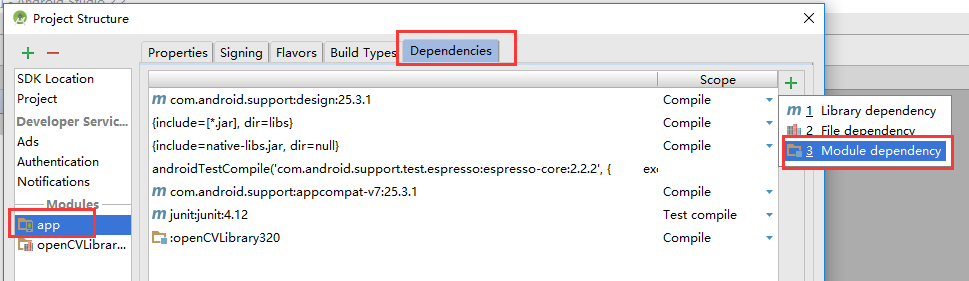
添加依赖之后,就可以在项目中引用OpenCV相关API代码了,如果你此刻运行App,它就会提示你安装OpenCV Manager。这对于我们来说不算集成成功,因为自己的APP就无法独立安装,必须依赖OpenCV Manager这个apk文件才可以运行。
接下来说如何解决该问题:
首先OpenCVLibrary的build.gradle文件中的一下参数修改为与app的build.gradle文件中相同(红框标出的部分为需要修改的部分):
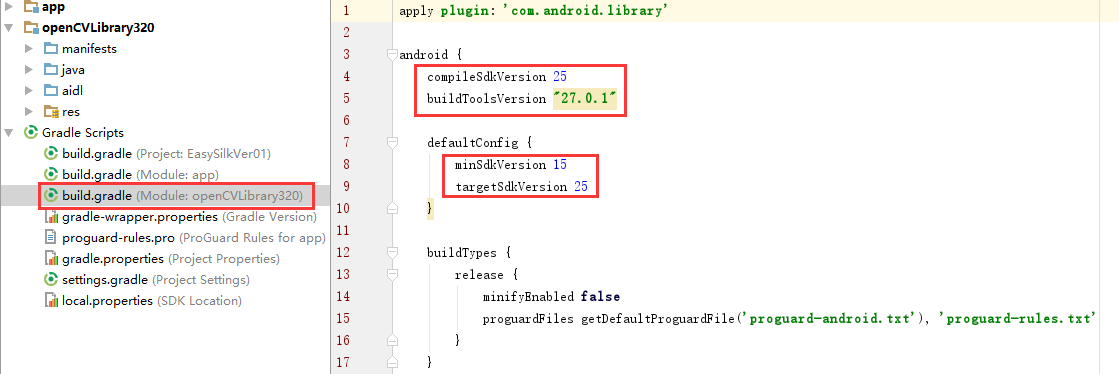
然后将下载解压得到的OpenCV4Android库目录下的sdk->native->libs中的文件全部拷贝到项目的lib目录下:
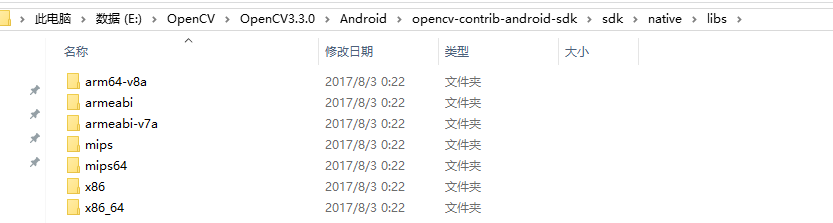
然后在app的gradle文件中添加(红框标出部分为本次添加内容):
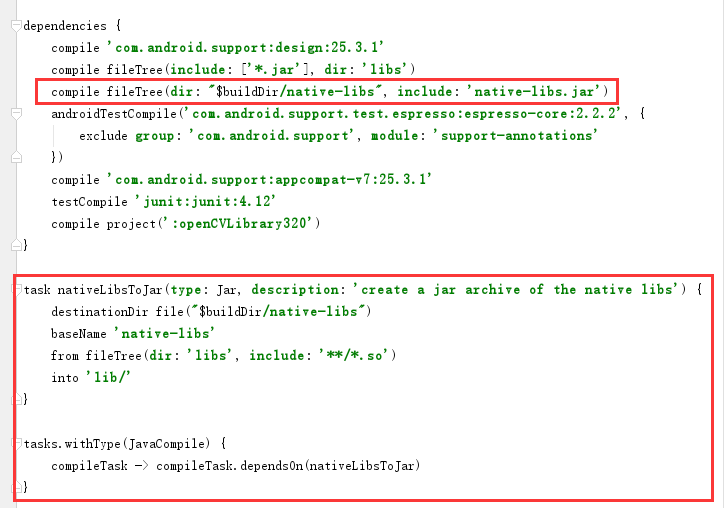
gradle的完整代码如下:
1 apply plugin: 'com.android.application' 2 3 android { 4 compileSdkVersion 25 5 buildToolsVersion "27.0.1" 6 defaultConfig { 7 applicationId "com.example.easysilkver01" 8 minSdkVersion 15 9 targetSdkVersion 25 10 versionCode 1 11 versionName "1.0" 12 testInstrumentationRunner "android.support.test.runner.AndroidJUnitRunner" 13 } 14 15 useLibrary 'org.apache.http.legacy' 16 17 buildTypes { 18 release { 19 minifyEnabled false 20 proguardFiles getDefaultProguardFile('proguard-android.txt'), 'proguard-rules.pro' 21 } 22 } 23 } 24 25 dependencies { 26 compile 'com.android.support:design:25.3.1' 27 compile fileTree(include: ['*.jar'], dir: 'libs') 28 compile fileTree(dir: "$buildDir/native-libs", include: 'native-libs.jar') 29 androidTestCompile('com.android.support.test.espresso:espresso-core:2.2.2', { 30 exclude group: 'com.android.support', module: 'support-annotations' 31 }) 32 compile 'com.android.support:appcompat-v7:25.3.1' 33 testCompile 'junit:junit:4.12' 34 compile project(':openCVLibrary320') 35 } 36 37 task nativeLibsToJar(type: Jar, description: 'create a jar archive of the native libs') { 38 destinationDir file("$buildDir/native-libs") 39 baseName 'native-libs' 40 from fileTree(dir: 'libs', include: '**/*.so') 41 into 'lib/' 42 } 43 44 tasks.withType(JavaCompile) { 45 compileTask -> compileTask.dependsOn(nativeLibsToJar) 46 }
至此,Android中OpenCV(不包含nonfree部分)就完全配置好啦,这样既避免了NDK繁琐又不用依赖OpenCV Manager第三方APP,你的APP就可以直接使用OpenCV了。需要注意的是:此配置方式OpenCV加载必须通过静态加载方式。
最后:
代码demo就不贴了,网上帖子多的很,贴一下导入OpenCV库的加载方法吧:
1 /** 2 * 导入OpenCV库 3 */ 4 private void initLoadOpenCVLibs() { 5 boolean success = OpenCVLoader.initDebug(); 6 if (success) { 7 Log.d(TAG, "initLoadOpenCVLibs:OpenCV加载成功!"); 8 } else { 9 Log.d(TAG, "initLoadOpenCVLibs:OpenCV加载失败!"); 10 } 11 }
最后,感谢http://blog.csdn.net/jia20003/article/details/53126321#reply的文章,帮我当初解决了这个问题,但是他的文章中配置过程有一个地方说的有问题,所以当时我也是捣鼓了蛮久,幸运的是这篇文章中我已经纠正过来啦。